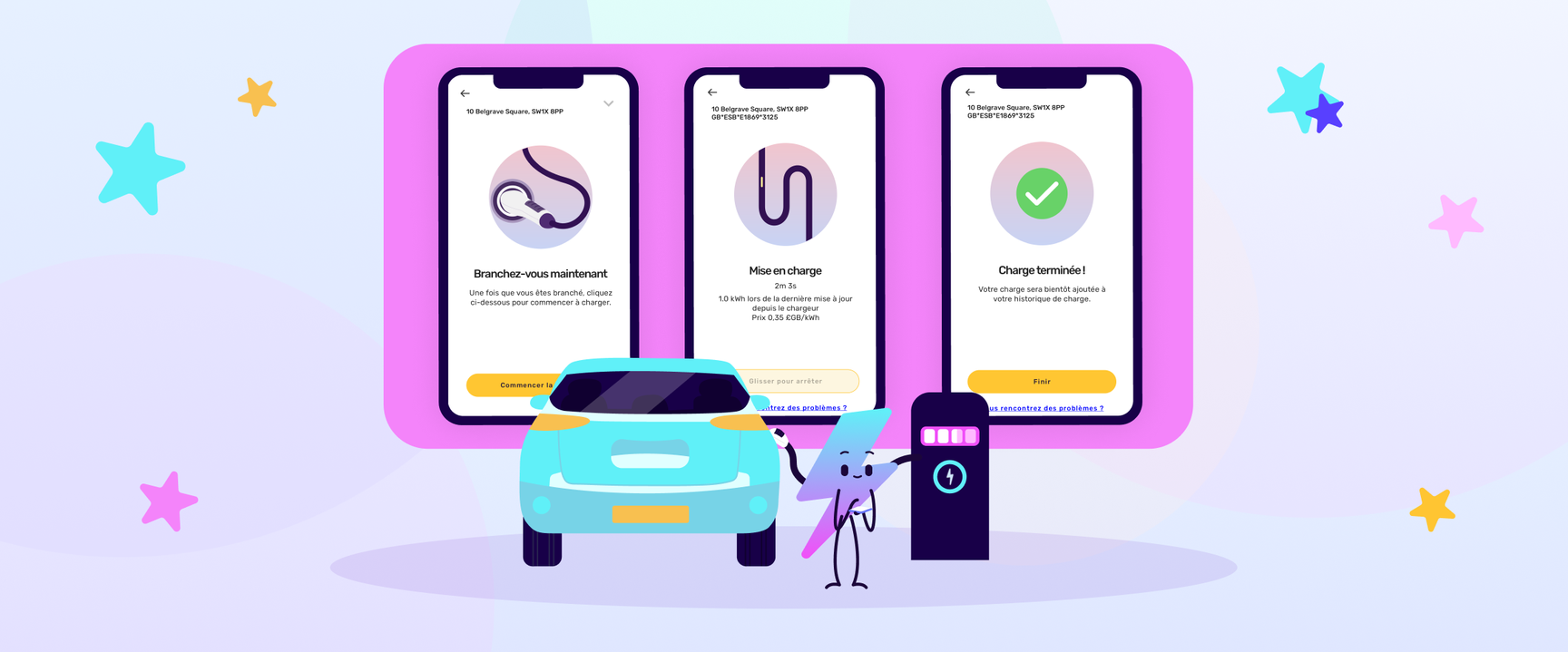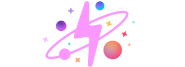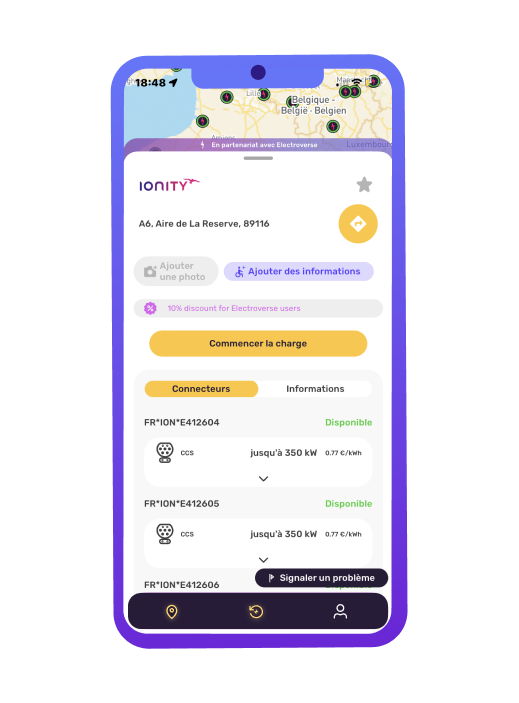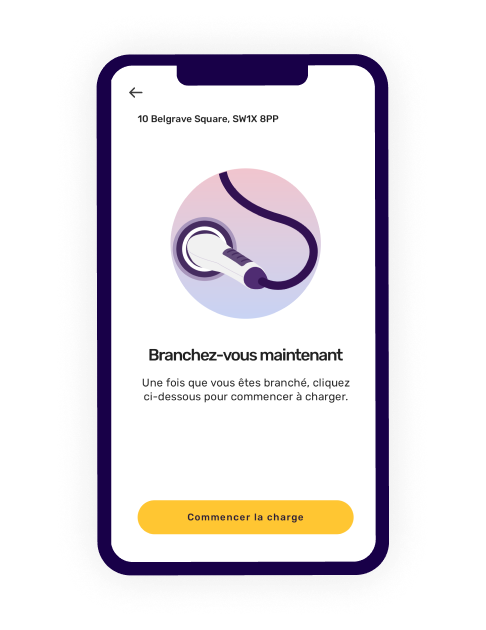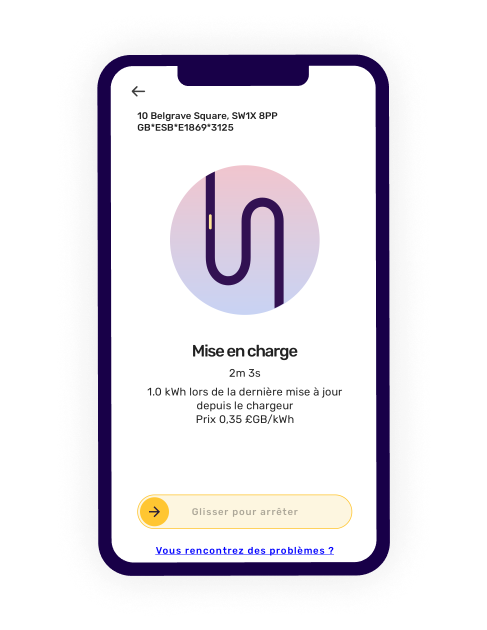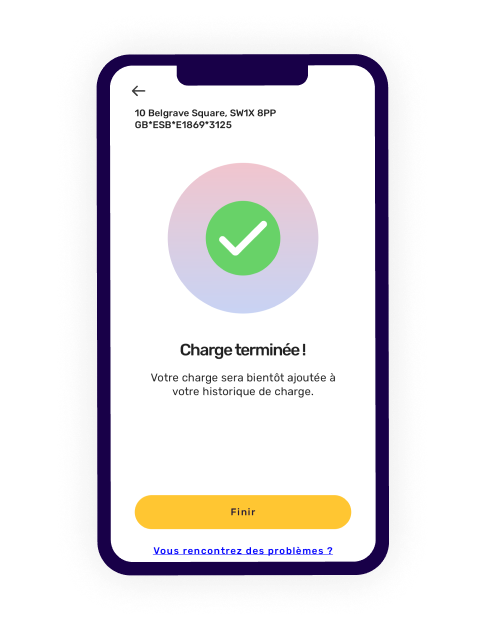juin 2023
|Dernière mise à jour:novembre 2024
Comment recharger votre voiture... depuis votre téléphone !
Vous vous cassez le nez sur une interface de point de recharge complexe et peu intuitive ? Vous ne voulez pas passer une seconde de plus sous la pluie ? Vous vous épargneriez bien des soucis inutiles en démarrant la recharge depuis votre téléphone. Heureusement, Electroverse transforme le rêve en réalité.
L’utilisation de la recharge intégrée à l’application est simple. Cependant, si vous souhaitez en savoir plus avant de l’essayer, nous avons préparé le guide étape par étape ci-dessous pour répondre à toutes vos questions.
Regardons cela de plus près...
Étape 1
Pour savoir quels points de recharge fonctionnent avec la recharge intégrée à l’application, filtrez sur la carte Electroverse en sélectionnant « Accéder » = « Application Electroverse ».
Si vous vous trouvez déjà à une station de recharge compatible avec la recharge intégrée à l’application, vous accéderez à un bouton « Démarrer la recharge » en cliquant sur le point de recharge épinglé sur la carte Electroverse. Avant de brancher votre véhicule, appuyez sur ce bouton et suivez les étapes à l’écran. N’oubliez pas : aucune action sur l’interface de la station de recharge n’est nécessaire de votre part !
Étape 2
Lorsque l’application vous y invite, connectez votre VE au point de recharge en le branchant. Une fois la connexion établie, appuyez sur le bouton « Démarrer la recharge » sur votre écran.
*Veuillez noter que cette étape peut prendre quelques secondes afin d’établir la connexion.
Étape 3
Une fois la connexion établie, votre application affiche l’écran « En charge… ». Ici, vous pouvez voir la durée de votre session de recharge et le nombre de kWh consommés. Pour rafraîchir les données, utilisez le bouton Actualiser.
Certains d’entre vous préfèreront peut-être regarder les kWh défiler, mais n’hésitez pas à quitter cet écran de recharge quand vous le souhaitez. Si vous quittez l’écran de recharge, mais que vous restez dans l’application, une barre d’outils « en cours de charge » s’affiche en bas de l’écran de la carte, ce qui vous ramène à l’écran de charge lorsque vous appuyez dessus.
Si, pour une raison quelconque, la connexion échoue, vous devrez recommencer la recharge. Arrêtez la recharge depuis l’application, débranchez le câble de la voiture et redémarrez la session.
Étape 4
Une fois que votre voiture est rechargée et que vous êtes prêt à partir, faites simplement glisser la barre d’outils « Faire glisser pour arrêter » vers la droite de l’écran pour arrêter la session de recharge.
Une fois la session de recharge arrêtée avec succès, votre application affiche l’écran « Recharge terminée ! ». Appuyez sur le bouton « Terminer » pour terminer le processus. Remarque : selon votre type de véhicule, vous devrez peut-être déverrouiller le câble manuellement.
Pour afficher/télécharger le reçu de recharge, il vous suffit d’accéder à votre historique des recharges et de cliquer sur la session concernée !
FAQ et dépannage
Si vous avez des questions sur la recharge intégrée à l’application ou si vous avez besoin d’un dépannage, consultez notre page FAQ. Vous y trouverez des réponses relatives à la sélection du point de recharge approprié depuis l’application, à la procédure pour déconnecter un câble coincé et à de nombreuses autres questions fréquemment posées. Une liste à jour des réseaux de points de recharge compatibles y est également disponible.
Vous avez une suggestion ou une proposition à nous faire ? Faites-nous part de vos commentaires.
Vous souhaitez en savoir plus ? Rendez-vous dans notre Communauté Electroverse pour découvrir des contenus encore plus électrisants.